I dag kan du måske se korte videoklip, når du løber gennem forskellige sociale medier. Vores feed er ofte oversvømmet med levende billeder, memes, snaps, GIF'er osv. Alligevel kræver nogle sociale medieplatforme, især YouTube, at du gør videoen længere for at opfylde webstedets minimumslængdekrav. I modsætning til på Instagram skal minimumslængdekravet være mindst 3 sekunder.
Antag, at du finder måder at gøre din IG-video længere for at engagere dit publikum. Denne artikel vil demonstrere tre enkle teknikker til gøre videoen længere. Du kan loope videoen, fremskynde videoen eller tilføje nogle overgangseffekter og optagelser fra begyndelsen eller slutningen af videoen. Så simpelt som det! Så hvis du er klar til at lære disse ting, så fortsæt derfor med at læse dette indlæg til slutningen.
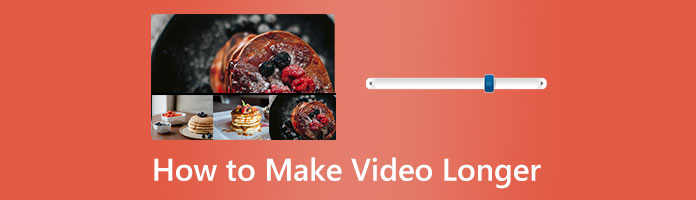
Video er en af de bedste måder at skabe en personlig forbindelse med dit publikum på. Det giver dig mulighed for at tale med dem ansigt til ansigt, selv når du ikke er i samme rum. Nedenfor er de fordele, du kan få ved en lang video som indholdsskaber.
For seerne er 30 sekunder til 2 minutters video for lidt til, at de kan få meningsfuld information. Med andre ord er informationen begrænset, fordi du kun har tid nok til at levere en kort besked. Når du forsøger at tilføje værdi for dit publikum, er videoer i lang format mere effektive.
Langformede videoer genererer større engagement, selvom korte videoer ses oftere. En lang video vil være mere underholdende, så længe kvaliteten af videoindholdet er god. Når alt kommer til alt, sammenlignet med en 30-sekunders video, vil den holde besøgende på din hjemmeside eller sociale mediekanal i meget længere tid.
Brugere af sociale medier kan poste korte videoer, især hvis de er sjove og går virale. Alligevel genererer kortformede videoer ikke ofte mange backlinks. Websites er mere tilbøjelige til at linke tilbage til dem, hvis dine videoer tilbyder en ekstraordinær værdi, hvilket de oftere gør, hvis de er længere. Dine langformede videoer vil gavne din SEO ved at få flere backlinks.
YouTube er ikke kun den bedste platform til lagring af videoer; det er også den næststørste søgemaskine bag Google og en selvstændig social medieplatform. På YouTube klarer lange videoer sig langt bedre end korte film. Det er fordi YouTubes algoritme er designet til at promovere indhold i lang form. Mange YouTube-producenter gør alt for at nå 10-minutters mærket, da videoer skal være mindst 10 minutter lange, før der vises annoncer midt i dem.
Afhængigt af din plan og metode til at skabe indhold, behøver langformede videoer ikke være dyrere eller tage længere tid at producere end kortformede videoer.
Hvordan kan du gøre en video længere til Instagram uden at bruge Boomerang-funktionen? Med AnyMP4 Video Looper Online kan du få en video til at afspille i en loop ved hjælp af programmets funktioner. Det understøtter Instagram-kompatible videoformater som MP4. Sammenlignet med andre looping-programmer, AnyMP4 Video Looper Online tilbyder en unik måde at producere og afspille en video på, da den understøtter AI-teknologi. Kunstig intelligens giver dig mulighed for at opbygge effekten med få klik og færre justeringer. Hvis du er interesseret i at lave en looping-video, skal du følge instruktionerne nedenfor.
1. I din browser skal du søge på den officielle hjemmeside for AnyMP4 Video Looper Online. Du behøver ikke at downloade det til loop-videoer, da det er et webbaseret program. Derudover er du heller ikke forpligtet til at registrere dig, før du bruger den.
2. Klik på den officielle side for videolooperen Tilføj fil for at tilføje den video, du ønsker skal være i en loop.
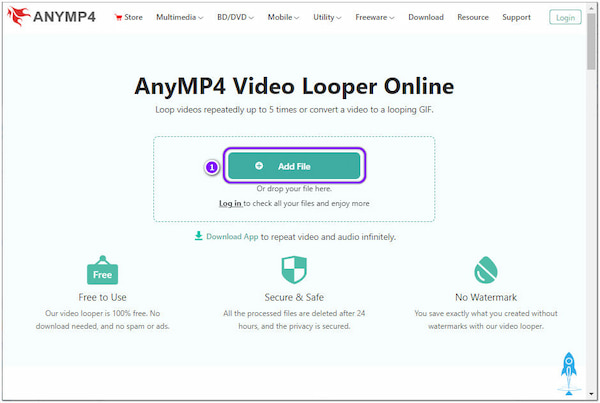
Bemærk: Du kan ikke importere flere videoer samtidigt. Fortsæt dog til følgende trin for at lære, hvordan du gør MP4 længere.
3. Når du har indlæst videoen i programmet, skal du ændre varigheden og looptider afhængigt af dit ønske. For at oprette en længere loop-video skal du vælge 5. Ellers skal du vælge 1 hvis du vil have din video gentaget én gang. Klik derefter på Gem .
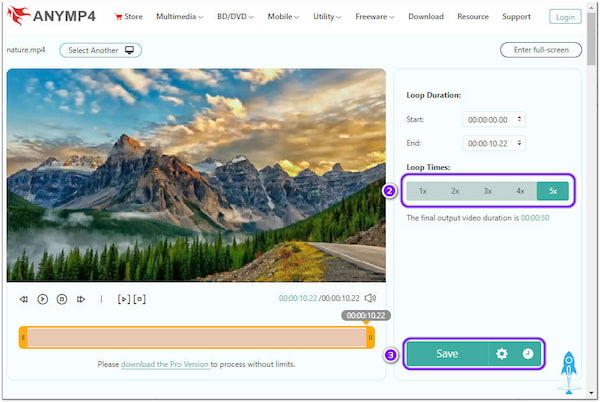
4. Vælg den Hent knappen fra muligheden for at gemme den loopede video på din computer.
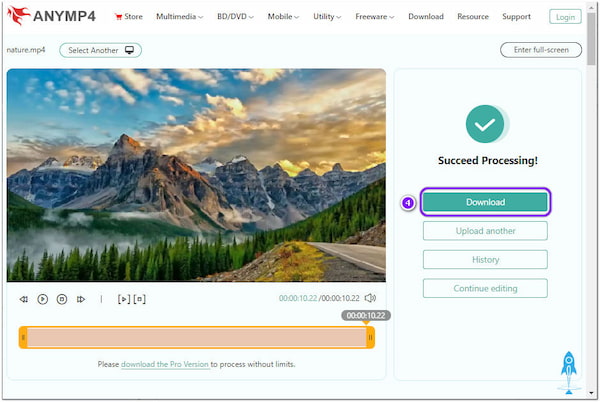
Ved at klikke på Tandhjul ikon, kan du vælge dit ønskede videoformat, der understøttes af programmet. Derudover kan du også foretage justeringer ved at flytte parametrene og klikke på bekræftelsesknappen for at anvende ændringerne.
For flere muligheder for videolooper, kan du henvise til denne anmeldelse af bedste video looper software.
Hvordan kan jeg udvide en video? AnyMP4 Video Converter Ultimate er et komplet redigeringsværktøj, som du kan bruge på Windows eller Mac, når du skal ændre hastigheden på en video. Du kan sætte farten ned ved at bruge funktionen Video Speed Controller i programmet for at skabe en lang video. Derudover kan du øge hastigheden med op til 8 gange eller reducere hastigheden med 0.125 gange uden bekymring for et synkroniseringsproblem. Oven i det kan du ændre videoindstillingen for at få film i bedre kvalitet.
Anbefaling
Sikker download
Sikker download
1. Download AnyMP4 Video Converter Ultimate og installer den. Start derefter programmet på din computer. Gå til Værktøjskasse fanen og se efter Videohastighedskontroller funktion til at justere videoens hastighed. Klik på + knappen for at indlæse videoen.
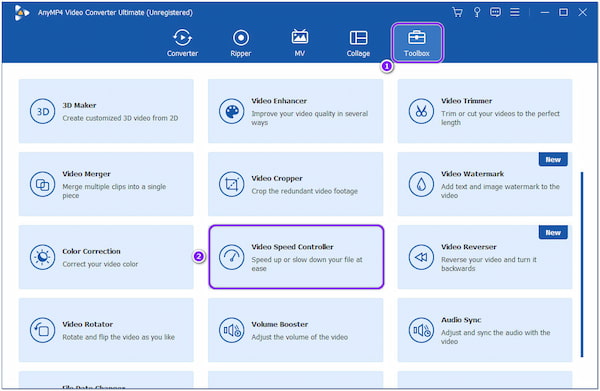
2. Da du vil sænke hastigheden på din video, skal du vælge 0.125x fra udvalget. Når du har valgt det, vil du bemærke, at varigheden af videoen forlænges.
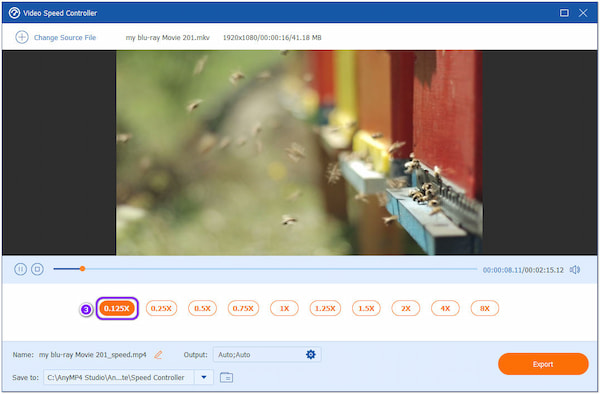
3. Rediger outputindstillingerne i Video Speed Controller-funktionen, før du eksporterer filen. Du kan også omdøbe den redigerede video og vælge destinationsfilen for outputtet. Klik på Eksporter til nederste højre hjørne for at gemme den oprettede lange video.
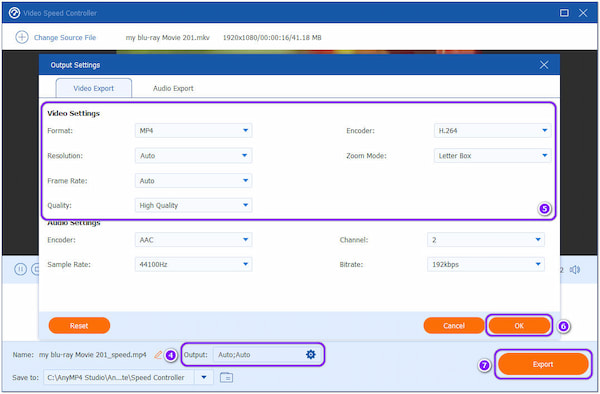
At lære at sænke din video i fuld vejledning, kan du tjekke dette indlæg.
Hvordan laver man en kort video længere? Udover at sløjfe videoen og sænke videoens hastighed, er der en anden måde at gøre din korte video længere. Det er ved at tilføje overgangseffekter og optagelser. Her kan du stadig bruge AnyMP4 Video Converter Ultimate at udvide din video og gøre den længere.
Anbefaling
Sikker download
Sikker download
MV-funktion
1. Gå til MV fanen i topmenuen, og klik derefter på + sign-knap for at tilføje videoerne.
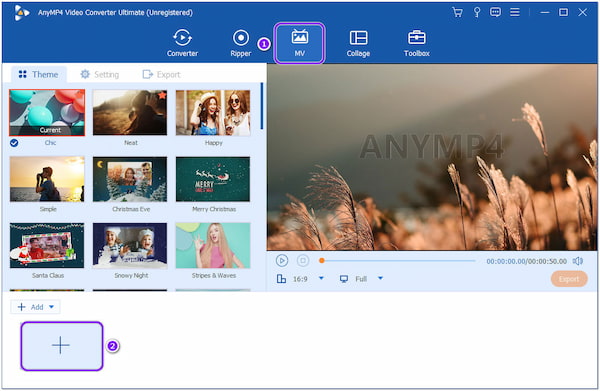
2. Når du har indlæst dem, skal du trække videoerne for at justere videoernes rækkefølge. Udover det kan du tilføje effekter, filtre, rotere, vende osv. til videoen ved at klikke på Redigere .
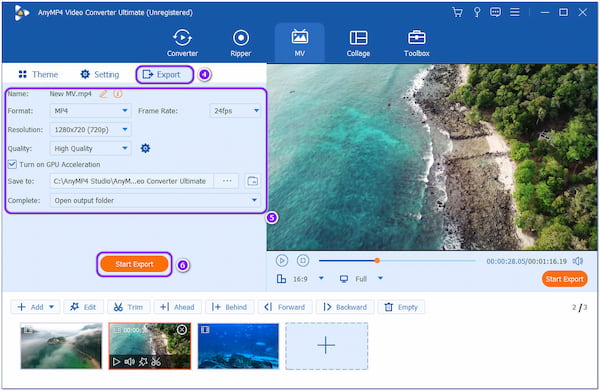
3. På Tema fanen, skal du vælge dit foretrukne tema til din video. Fortsæt derefter til eksport fanen og vælg dit format, opløsning, kvalitet, billedhastighed osv., og klik derefter på Start Export for at gemme videoen.
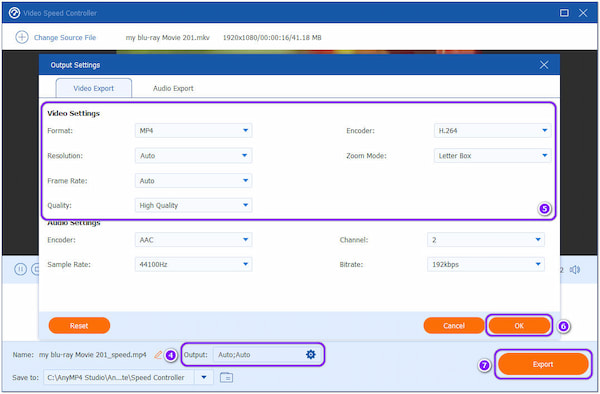
Videofusionsfunktion
1. Fra topmenuen, gå mod Værktøjskasse fanen og se efter Videofusion funktion til at flette og lave overgange på videoer.
Sikker download
Sikker download
Klik derefter på + knappen for at tilføje videoerne.
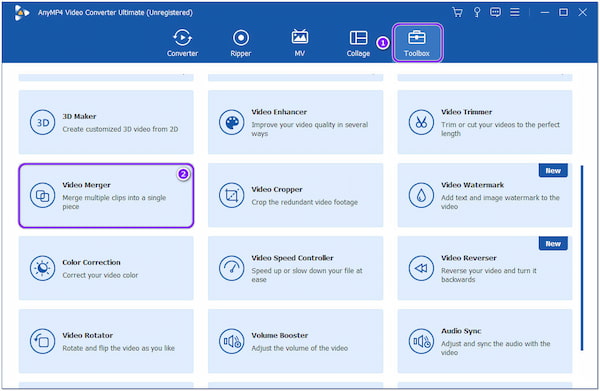
2. Når du har importeret videoerne, skal du klikke på Videresend or Baglæns knapper for at ændre videoernes rækkefølge. Ved at klikke på Trimme knappen, kan du klippe de ønskede dele af videoerne og opdele dem i flere stykker.
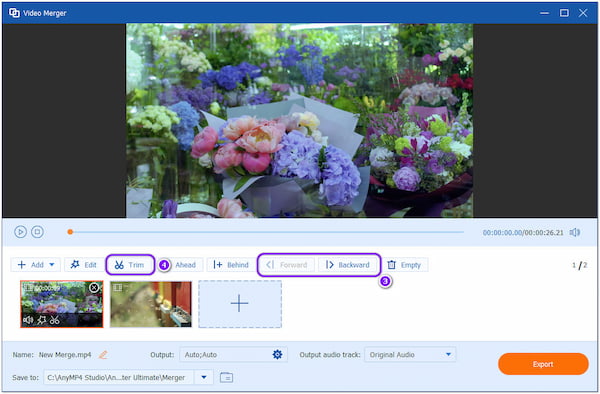
3. Når du har flettet videoerne, skal du klikke på Gem knappen for at fortsætte til næste vindue. Klik på Output-indstillingen, og skift format, opløsning, billedhastighed, kvalitet, koder, zoomtilstand osv., før du eksporterer den flettede video. Klik derefter på OK knappen for at gemme ændringerne i indstillingerne. Derefter skal du klikke på eksport knappen for at gemme den flettede video for at forlænge videolængden.
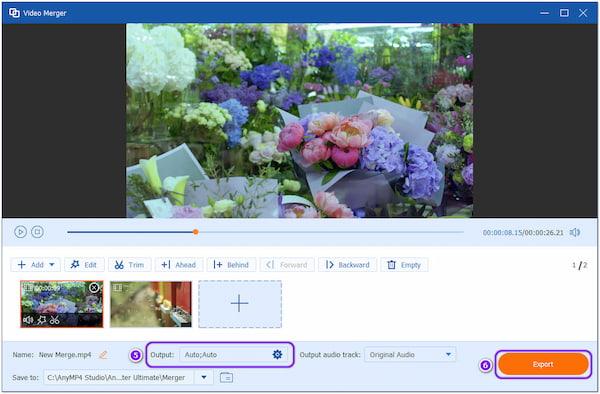
1. Hvordan kan overgange laves jævnt for at skabe en lang video?
Fokusér venligst på de originale videoer, når du tager dem for at skabe perfekte og naturalistiske overgange i dine videoer. Sørg for, at motivet er optaget på skærmen i samme størrelse og placering. Som et resultat vil dine overgange være glatte.
2. Kan jeg permanent justere videoafspilningshastigheden for at gøre videoen længere?
Helt klart JA! Ved hjælp af videohastighedscontroller-editoren ovenfor kan du ændre afspilningshastigheden, når det er nødvendigt. Brug af en professionel videokonverter som de tidligere nævnte ville være bedst.
3. Hvordan bruger jeg Instagram Boomerang til at lave lange videoer?
Åbn Instagram og tryk på plusknappen, og vælg derefter Story-indstillingen. Tryk på Infinity-ikonet for at begynde at optage en video i en Boomerang. For at optage det som en 6-sekunders video skal du trykke på og holde knappen Cirkel nede.
Brugen af sociale medieplatforme kan hjælpe dig med at få et stort antal seere. Nogle gange ville du ønske, at din video var længere, da den ikke passer til det ideelle varighedskrav. Du kan sløjfe en video for at gøre den længere, sænke dens hastighed for at forlænge videoens varighed og tilføje overgangseffekter og optagelser. Uanset hvilken videolængde du ønsker, kan du bruge de tre fremgangsmåder, der er diskuteret ovenfor.